Как посчитать кирпич в автокаде
Автор:
Следующие 4 автоматические характеристики содержат данные для вычисления площади стен.
- "Площадь - Справа общая",
- "Площадь - Справа в чистоте",
- "Площадь - Слева общая",
- "Площадь - Слева в чистоте".
Правая и левая стороны стены определяются так, если смотреть из начальной точки стены в сторону конечной точки. Общая площадь - это площадь одной стороны без отверстий для проемов, например дверей и окон. Площадь в чистоте - это площадь одной стороны стены после вырезания отверстий для проемов. "Общая площадь" может использоваться для определения количества гипсокартона, требуемого для стены, а "Площадь в чистоте" может использоваться для определения количества кирпичей.
Опасно: Площадь стены определяется сложением всех компонентов стены (без учета модификаторов тела или вырезающих элементов) с площадью всех граней, обращенных направо (для площадей справа) или налево (для площадей слева). Если определенный стиль стены имеет множество компонентов с зазорами между ними, то расчетная площадь стены может отличаться от ожидаемой. Например, стена, часто используемая в конструкции, имеет кирпичный экстерьер, зазор и ж/б интерьер. Стиль, определяемый для этой стены, имеет в качестве компонентов кирпич и железобетон, но компонент для зазора отсутствует. Если стена была нарисована с указанием кирпича на левой стороне, то площадь стены, рассчитанная для правой стороны, включает правую ж/б грань и правую кирпичную грань. Расчетная площадь будет в два раза больше фактической. Чтобы избежать этой ситуации, следует создать компоненты для зазоров в стилях стен так, чтобы при объединении компонентов отсутствовали интерьерные грани.Форму стены можно изменять добавлением и вычитанием тела-модификатора. Автоматически рассчитать площади для любых возможных форм стены практически невозможно. Из-за этого модификаторы тела и вырезающие элементы не включаются в расчеты площадей стен. Площади стены необычной формы должны рассчитываться вручную.

Автор:
Подсчет экземпляров объекта в чертеже
- Щелкните правой кнопкой мыши объект или блок в области рисования.
- Выберите «Количество».

Подсчет блоков с помощью палитры «Количество»
На палитре «Количество» отображаются все блоки в чертеже и их количество.
Фильтрация подсчета на основе свойств блоков
- Щелкните блок правой кнопкой мыши на палитре «Количество».
- Выберите один или несколько фильтров свойств в списке «Развернуть по».
Доступные фильтры включают общие свойства подсчитываемых блоков, такие как слой, масштаб и состояние зеркального отражения. Дополнительные фильтры отображаются для пользовательских параметров и атрибутов подсчитываемых блоков.
Просмотр сведений о количестве
- На палитре «Количество» щелкните требуемый блок правой кнопкой мыши и выберите «Просмотр сведений счетчика».
- На панели инструментов «Количество» щелкните значок «Сведения о количестве».
На палитре «Количество» отображаются сведения о количестве для выбранного объекта или блока, а также отчет об ошибках (при наличии).
Создание таблицы «Количество»
Прим.: Обновите поле количества с помощью команды РЕГЕН.Вставка поля счетчика

- Щелкните правой кнопкой мыши объект в области рисования.
- Выберите «Количество».
- Нажмите «Вставить поле счетчика» на панели инструментов «Количество».
- Разместите поле в текущем чертеже щелчком мыши.
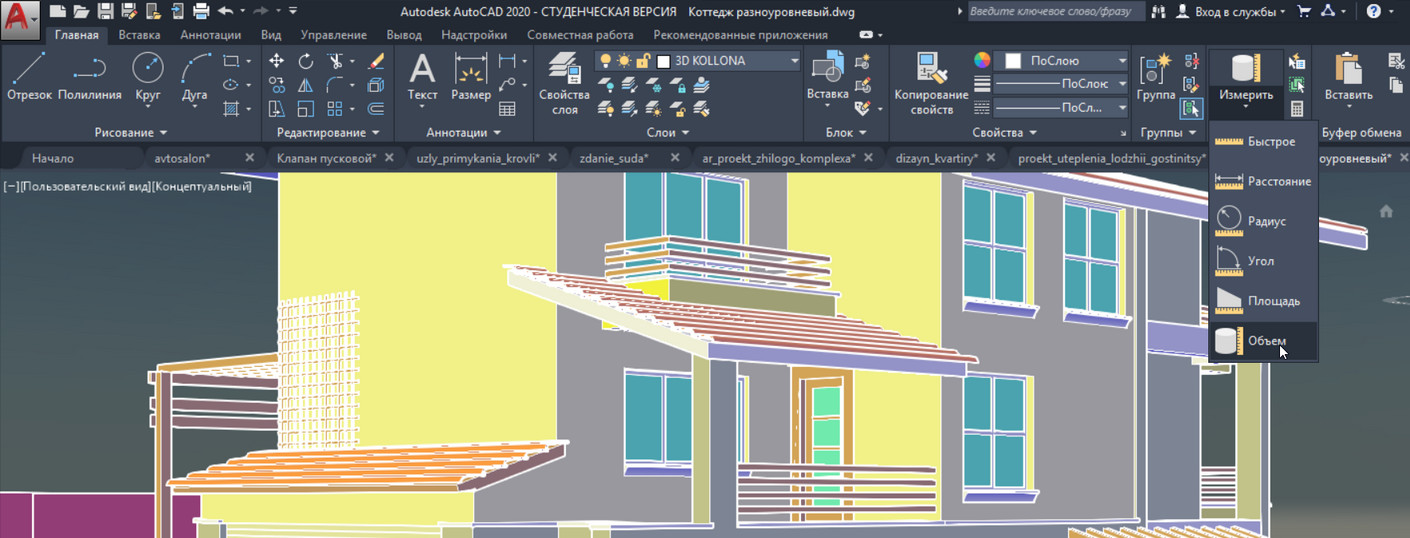
На этапе создания проекта в Автокаде зачастую требуется измерить различные параметры объектов. Стандартные команды измерения основных характеристик расположены на вкладке «Главная», панель «Утилиты». Подсчет объемов в Автокаде можно выполнить с помощью команды «Объем» (см. рис.).
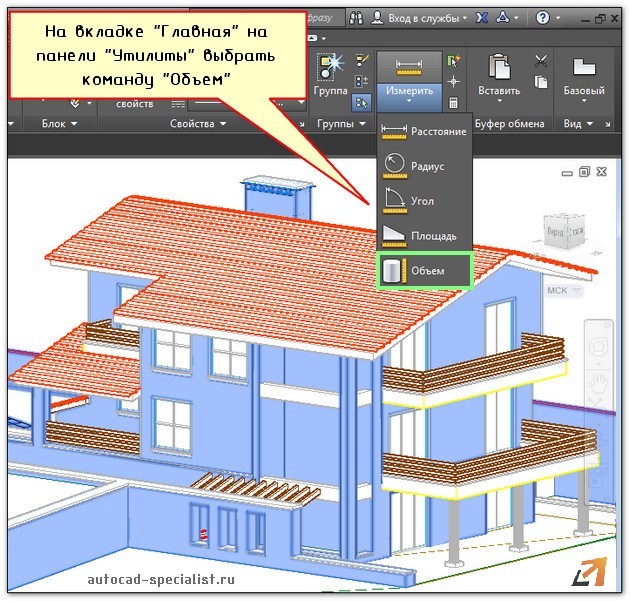
Последовательность действий определения объема выполняется аналогично вычислению площади объектов (как в Автокаде посчитать площадь). Опишем данную процедуру вкратце: после активации команды следует в командной строке выбрать субопцию «Объект».
Если нужно рассчитать данный параметр сразу для нескольких тел, то воспользуйтесь субопцией «Добавить объем». После чего обратитесь к параметру «Объект» и укажите на чертеже нужные элементы (см. рис.).

Значение, которое отображается в командной строке, имеет единицы измерения мм 3 , это неудобно. Ранее мы рассматривали, как автоматически перевести мм 3 в м 3 , чтобы не считать в уме (читайте, как изменить единицы измерения с помощью быстрого калькулятора).
Объем в Автокаде с помощью команды МАСС-ХАР
Объем в AutocCAD можно так же рассчитать, воспользовавшись командой «МАСС-ХАР», обладающей намного большим функционалом. Характеристики, которые будут получены, можно сохранить в отдельный текстовый файл (см. рис.).
Пропишите название в командной строке, выберите нужные объекты AutoCAD, объем 3d-тела, после чего нажмите Enter. Команда выполнится. Чтобы записать результаты анализа в файл, нажмите еще раз Enter и обратитесь к ключевому слову «Да» в командной строке (см. рис.).
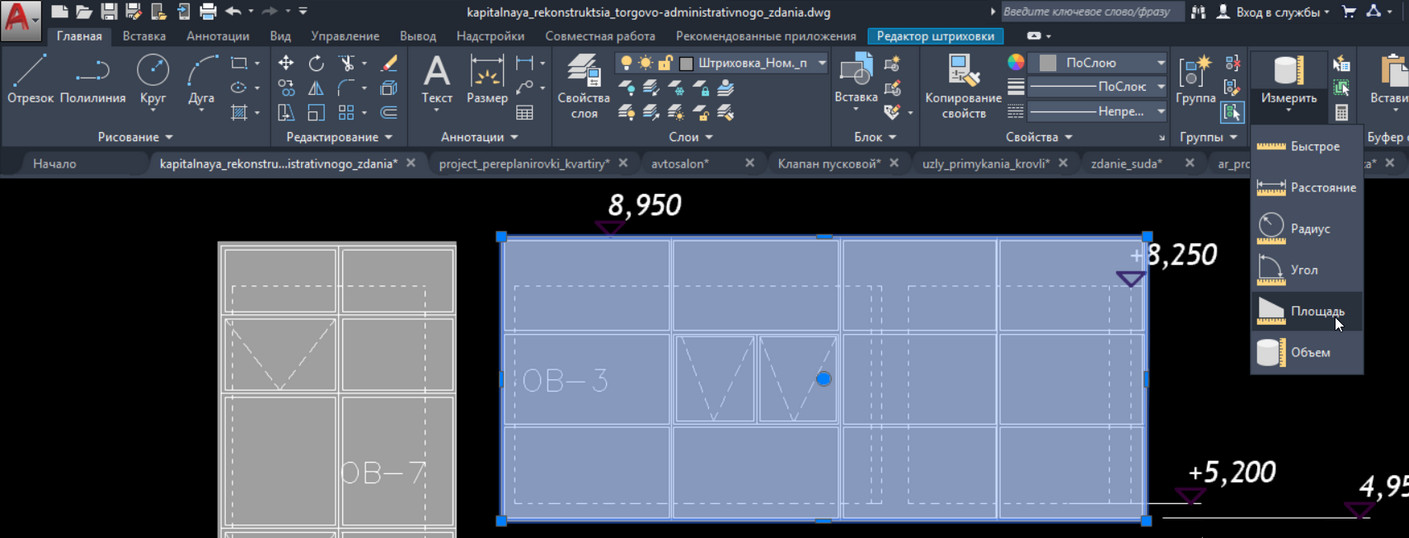
Рассмотрим, как в Автокаде измерить площадь. В первую очередь, советую ознакомиться с видеоматериалом, в котором я рассматриваю рациональный способ определения/измерения площади для объектов любой формы. Суть данного подхода состоит в том, чтобы определить площадь штриховки в Автокаде, которая и будет соответствовать искомому параметру для нужного контура (см. урок про площадь в Автокаде 2014).
Как найти площадь в Автокаде стандартным способом?
Определить площадь в Автокаде можно с помощью стандартного инструмента, который расположен на вкладке «Главная» - панель «Утилиты» - ниспадающий список «Измерить» - команда «Площадь» (см. рис.).
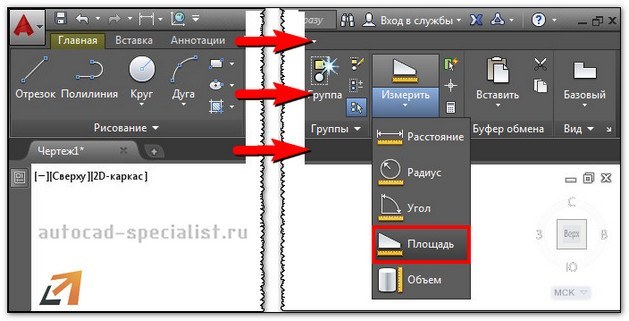
После выбора команды следует указать точки по периметру фигуры. Значение площади отобразится в Журнале командной строки. Там же появится и периметр объекта. Площадь отображается в мм 2 . Позже рассмотрим, как ее переводить в м 2 .
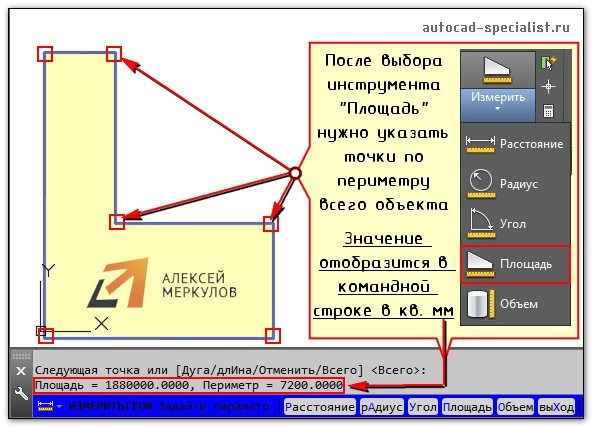
Особый интерес представляют субопции команды «Площадь»:
- о Б ъекты - для отображения площади нужно указать контур замкнутой фигуры;
- Д обавить площадь - позволяет подсчитывать площадь сразу нескольких объектов. Для этого нужно активировать данную субопцию, после чего здесь же обратиться к параметру «объекты» и в графическом поле выбрать замкнутые фигуры в нужном количестве.
- В ычесть площадь - действие противоположное. Позволяет убрать объекты из ранее выбранных для подсчета общей площади.
ПРИМЕЧАНИЕ : Читайте, как в AutoCAD объединить объекты в цельные 2D примитивы.
Как изменить единицы измерения площади в AutoCAD/Автокад?
Как в Автокаде померить площадь - мы уже знаем, однако значения отображаются в мм 2 , а это не очень удобно. Чтобы перевести их в привычные м 2 , воспользуемся быстрым калькулятором. В свободном месте графического пространства нажимаем ПКМ и выбираем «БыстрКальк» (см. рис.).
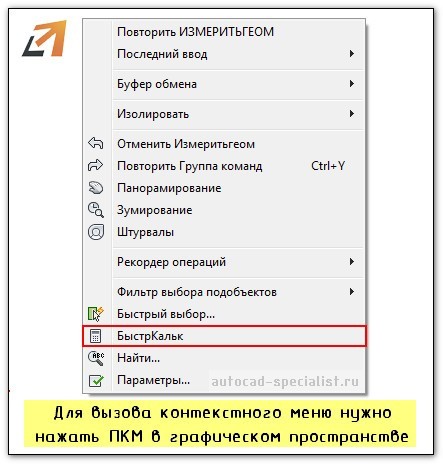
Журнал командной строки можно увеличить путем растягивания его границ с помощью мышки. Далее находим нужное значение площади/периметра, копируем его (Ctrl+C) и вставляем значение в калькулятор. Здесь следует немного поработать со списком «Преобразование единиц» (см. рис.).
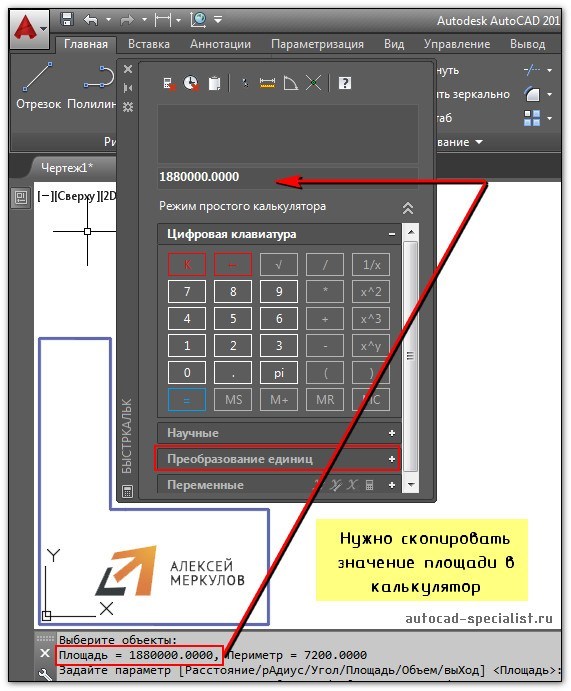
Нажав на знак «+» возле «Преобразование единиц», нужно установить «Тип единиц», выбрав из списка «Площадь». Далее следует изменить значение поля «Преобразовать из» на «Квадратные миллиметры». Чтобы преобразуемое значение отобразилось в соответствующем поле, достаточно щелкнуть ЛКМ внутри этого поля (см. рис.).
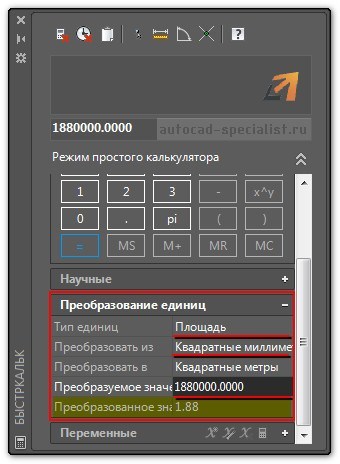
При таком подходе преобразование единиц площади из мм 2 в м 2 выполняется автоматически.
Как узнать площадь в Автокаде через свойства объекта?
Подсчет площади в Автокаде выполняется автоматически и для стандартных замкнутых примитивов, таких как окружности, прямоугольники или, что намного интереснее, полилинии, создающей контур, данное значение можно посмотреть в палитре «Свойства» (горячая клавиша Ctrl+1).
ПРИМЕЧАНИЕ : Преобразование единиц площади из мм 2 в м 2 можно осуществлять путем вызова быстрого калькулятора, нажав на соответствующую кнопку в поле «Площадь» (см. рис.). Сам принцип аналогичен вышеописанному.
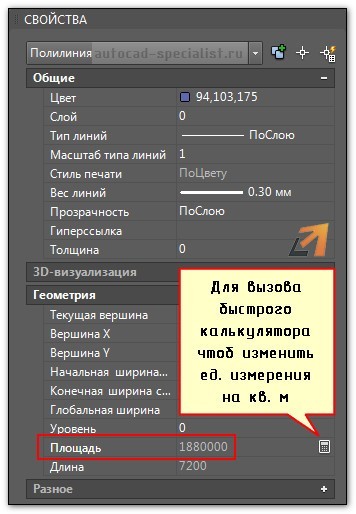
Площадь в Автокаде 2013 и 2015. Есть разница?
Существенные изменения программа претерпела, начиная с 2009 версии (читать подробнее про версии AutoCAD). Поэтому площадь в Автокаде 2012-2015 версии, так же, как и 2009-2010, определяется по одному и тому же принципу, описанному выше.
Как видите, простейшие расчеты в Автокаде выполняются автоматически, а их значения можно посмотреть в свойствах объекта. Теперь вы знаете, как определить площадь в Автокаде и преобразовать это значение в удобные для вас единицы измерения.
Читайте также:


